808/834
定制诊断功能
可以定制诊断工具的某些功能。
本主题中的过程逐一介绍了诊断选项对话框中提供的各个选项。
注:
以下过程中所有的步骤都是可选的。
要定制诊断工具:
- 在 Smart View 功能区的诊断组中,选择诊断选项。
此时将显示诊断选项,如图 33-2 中所示。
图 33-2 “诊断选项”对话框
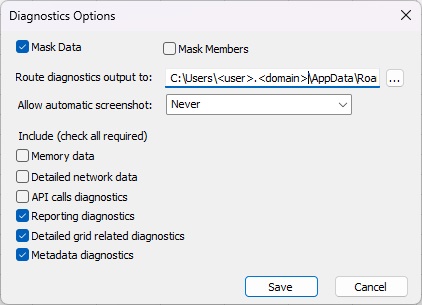
- 要在 Office 文档中隐藏数据值,请选择遮蔽数据(默认处于选中状态)。
如果由于保密目的而应在输出中隐藏数据值,请确保选择此选项。
注:
选择遮蔽数据或遮蔽成员(或同时选择这两个选项)(请参阅下一步)会严重影响大型网格(例如,包含超过 10,000 个单元格的网格)的性能。 - 要在 Office 文档中隐藏成员名称值,请选择遮蔽成员。
如果由于保密目的而应在输出中隐藏成员名称,请选择此选项。
- 要将诊断输出文件转到非默认文件夹,请在将诊断输出路由到中单击
 ,导航到存储文件的文件夹位置。
,导航到存储文件的文件夹位置。
此外,也可以手动输入文件夹位置。
默认的文件夹位置为:
C:\Users\<user.domain>\AppData\Roaming\Oracle\SmartView\Diagnostics
- 要允许自动生成每条显示的警告或错误消息的屏幕快照,请选择一个选项:
-
错误
-
警告
如果不需要自动屏幕快照,请选择从不(默认设置)。
-
- 根据需要选择以下选项:
-
内存数据
-
详细的网络数据
-
API 调用诊断
-
报告诊断 - 默认处于选中状态
-
详细的网格相关诊断 - 默认处于选中状态
-
元数据诊断 - 默认处于选中状态
如上所述,一些项默认处于选中状态。在许多情况下,这些就是诊断问题所需的全部项。
如果您认为问题与其余项相关,或者 Oracle 技术支持建议您选择其余项,您可以选择相应其余项。您还可以取消选中您认为与问题无关的项。
注:
如果启用了诊断并选择了内存数据选项,Oracle Smart View for Office 的性能会降低,在某些情况下会比正常情况降低多达两倍。
只有在遇到内存问题时,才应选择此选项。例如,在 32 位计算机上,如果 Smart View 异常终止,或者在加载大型电子表格时耗费过长时间,则您应在收集诊断信息时选择内存数据选项。
-
- 单击保存可保存所做的选项选择。